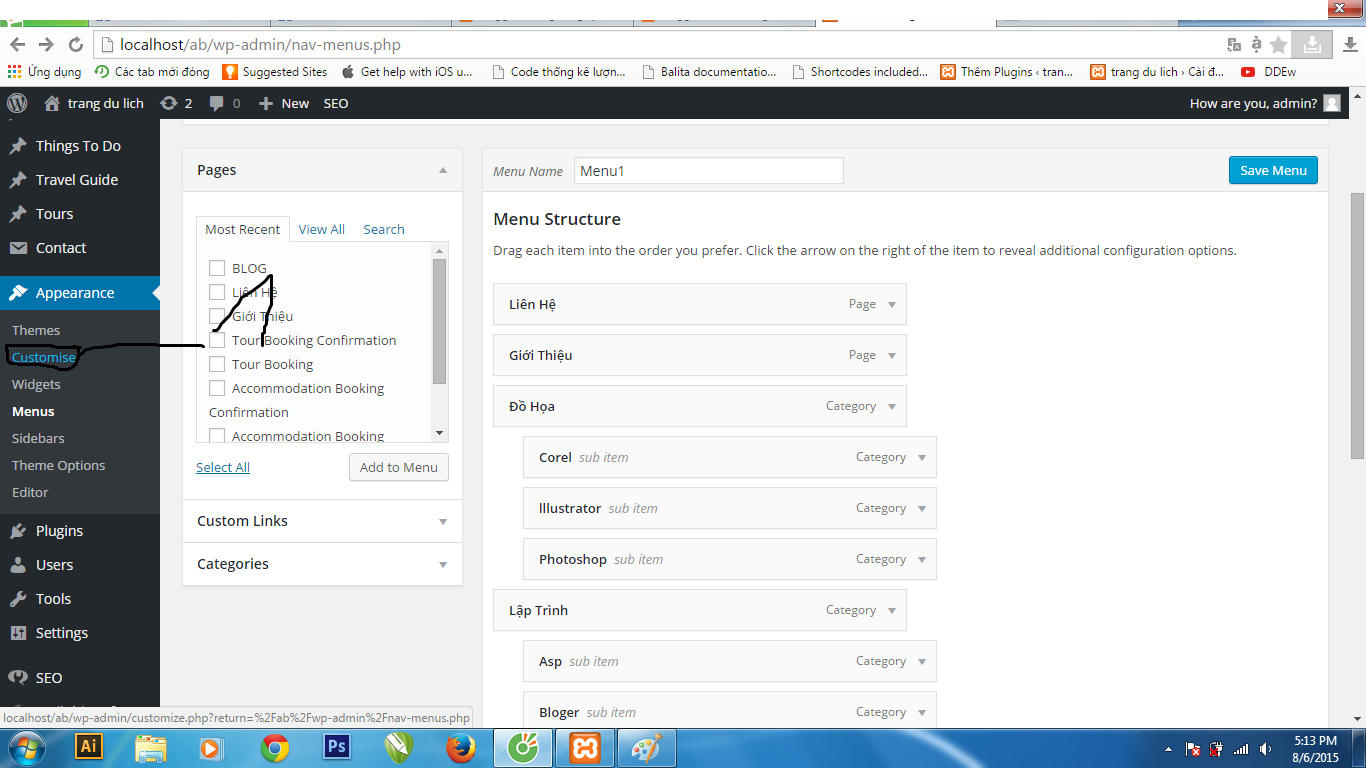Các bạn mới đầu học WP đều không biết sử dụng custommise hay tùy chỉnh trong WP cho nên tôi xin mạn phép giới thiệu về cách sử dụng
tùy vào từng theme nhé không trang nào giống trang nào đâu nhưng mà sẽ tương tự như của mình thôi
1 . là tiêu đề trang và tag chúng ta có thể thay đổi theo ý minh
2.thay đổi màu sắc
3. thay đổi banner của web
4.chọn menu để hiện ra
.5. các mục thêm VD ; bản đồ facebook , tìm kiếm , khóa , thư mục .....
6.chọn trang làm trang hiển thị chính
sau đây mình hướng dẫn bạn chèn bản đồ và facebook vào
làm theo hình nhé
tùy vào từng theme nhé không trang nào giống trang nào đâu nhưng mà sẽ tương tự như của mình thôi
2.thay đổi màu sắc
3. thay đổi banner của web
4.chọn menu để hiện ra
.5. các mục thêm VD ; bản đồ facebook , tìm kiếm , khóa , thư mục .....
6.chọn trang làm trang hiển thị chính
sau đây mình hướng dẫn bạn chèn bản đồ và facebook vào
làm theo hình nhé
sau đó ta sẽ được như này và :
và cuối cùng tác phẩm của chúng ta da xong
và code của các bạn đây nhé
google :<iframe src="https://www.google.com/maps/embed?pb=!1m18!1m12!1m3!1d3724.1938104522314!2d105.77124579999999!3d21.024929800000013!2m3!1f0!2f0!3f0!3m2!1i1024!2i768!4f13.1!3m3!1m2!1s0x313454af96a9f6b7%3A0xf5667f3512405f84!2zQ2h1bmcgY8awIDc4OSBC4buZIFF14buRYyBQaMOybmc!5e0!3m2!1svi!2s!4v1438856826532" width="600" height="450" frameborder="0" style="border:0" allowfullscreen></iframe>
facebook
<div id="fb-root"></div>
<script>(function(d, s, id) {
var js, fjs = d.getElementsByTagName(s)[0];
if (d.getElementById(id)) return;
js = d.createElement(s); js.id = id;
js.src = "//connect.facebook.net/vi_VN/sdk.js#xfbml=1&version=v2.4";
fjs.parentNode.insertBefore(js, fjs);
}(document, 'script', 'facebook-jssdk'));</script>
<div class="fb-page" data-href="https://www.facebook.com/facebook" data-small-header="false" data-adapt-container-width="true" data-hide-cover="false" data-show-facepile="true" data-show-posts="true"><div class="fb-xfbml-parse-ignore"><blockquote cite="https://www.facebook.com/facebook"><a href="https://www.facebook.com/facebook">Facebook</a></blockquote></div></div>